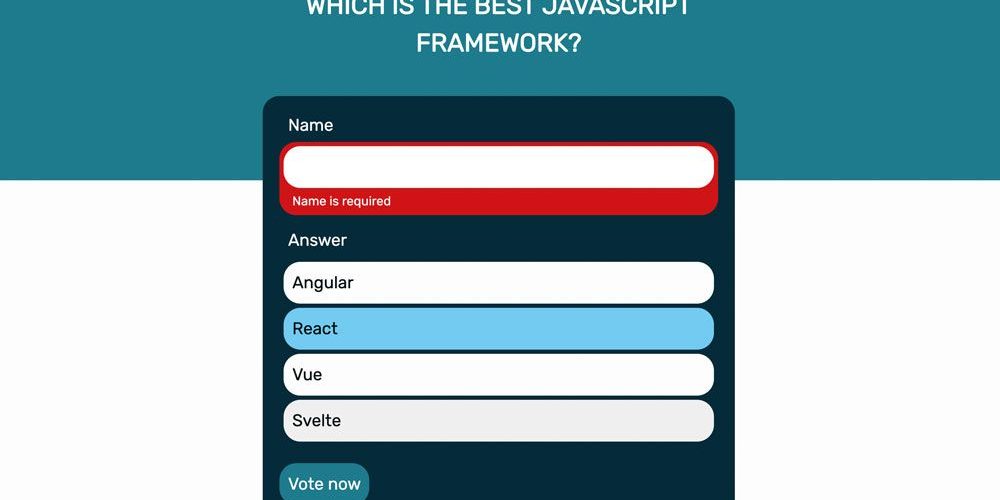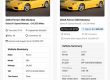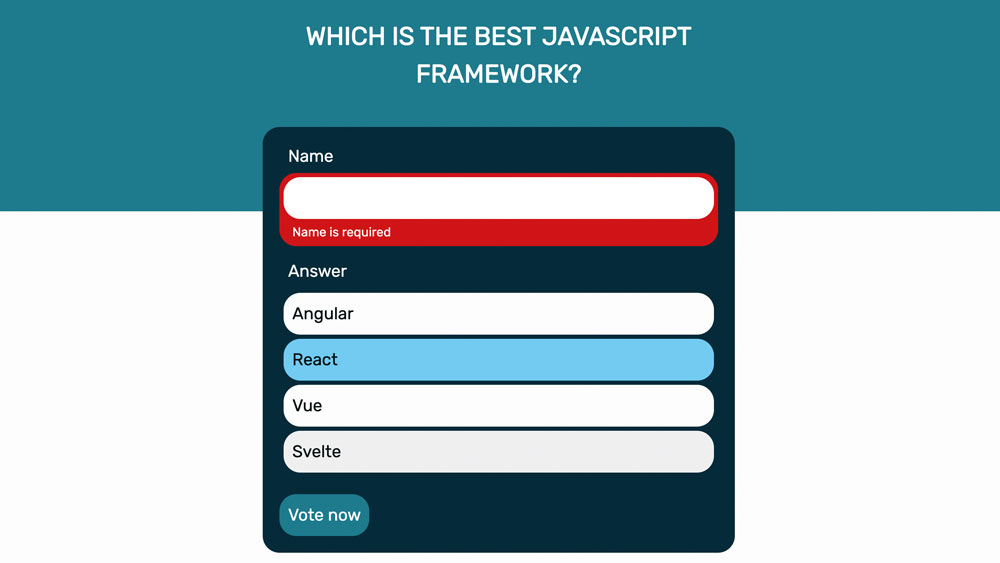
Добро пожаловать в наше руководство по управлению состоянием формы React с помощью Formik. Элементы формы хранят свои значения в собственном внутреннем состоянии, что противоречит подходу React, основанному на состоянии. Чтобы заставить эти две вещи работать вместе, нам нужно более сложное решение, такое как использование контролируемых компонентов для каждого поля.
Но у создания формы гораздо больше аспектов, чем просто захват данных. Нам нужно проверить правильность форматирования, все необходимые поля были установлены и все было успешно отправлено при отправке. Это приводит к множеству сложной логики, которая может быстро нарастить. Здесь Формик может помочь.
Для получения дополнительных ресурсов, которые помогут улучшить ваши навыки веб-дизайна, ознакомьтесь с нашим кратким описанием инструментов веб-дизайна .
Содержание статьи
- 1 Что такое Formik?
- 1.1 01. Начало работы
- 1.2 Запустится сервер разработки, а затем приложение откроется в браузере. Файл App.js контролирует все приложение, которое будет отображать наш контейнерный компонент для формы. Откройте src / App.js и импортируйте компонент <VoteContainer >. импортировать VoteContainer из «./VoteContainer»; Затем добавьте его в приложение. 02. Создание формы Formik
- 1.3 03. Компонент Создать голосование
- 1.4 04. Добавить поля
- 1.5 05. Логика снабжения
- 1.6 06. Состояние отображения
- 1.7 07. Добавить поле имени
- 1.8 08. Ошибки отображения
- 1.9 Formik будет проверять форму при каждом обновлении. Форма с большим количеством полей будет сразу же заполнена ошибками после первого изменения. Чтобы избежать этого, мы отображаем ошибку только тогда, когда поле было «затронуто», то есть когда-то с ним взаимодействовали. Когда форма отправляется, Formik коснется всех полей и покажет все скрытые ошибки. 09. Добавить поле ответа
Что такое Formik?
Formik — это облегченная библиотека, которая решает эти проблемы. Оборачивая форму с помощью поставляемых компонентов, мы получаем много такого поведения бесплатно. Все, что нам нужно предоставить, — это код для обработки того, что делает нашу форму уникальной.
Чтобы помочь нам изучить, что Formik может сделать, мы будем создавать небольшое приложение для голосования. Пользователь может ввести свое имя и проголосовать за один из предоставленных вариантов. Если все в порядке, форма будет отправлена, но если нет, пользователь получит сообщение об ошибке.
01. Начало работы
Для начала откройте каталог 'tutorial' из файлов учебника в командной строке. Установите зависимости и запустите сервер. Это приложение построено на основе create-реагировать-приложение и включает в себя его пакеты, а также сам Formik и несколько других, чтобы помочь со стилем.
> npm install> npm start
Запустится сервер разработки, а затем приложение откроется в браузере. Файл App.js контролирует все приложение, которое будет отображать наш контейнерный компонент для формы. Откройте src / App.js и импортируйте компонент <VoteContainer >.
импортировать VoteContainer из «./VoteContainer»;
Затем добавьте его в приложение.
02. Создание формы Formik
Формы Formik могут быть созданы двумя способами. Компонент высшего порядка withFormik позволяет нам обернуть существующий компонент или использовать компонент
Внутри VoteContainer.js создайте функциональный компонент, который будет содержать всю логику формы. Это возвращает компонент
import {Formik} из «formik»; импортировать голосование из «./Vote»; function VoteContainer () {return
03. Компонент Создать голосование
Компонент
Создайте компонент голосования внутри Vote.js, который использует компонент из Formik. Добавьте кнопку, чтобы отправить форму как обычно.
import {Form} из «formik»; function Vote () {return (); }
04. Добавить поля
Formik отслеживает изменения в каждом поле и предоставит их после отправки формы. Он делает все это посредством событий, генерируемых формой и каждым полем внутри нее.
На уровне формы существуют два конкретных события — отправка и сброс. Когда форма отправляется, нам нужно, чтобы Formik вступил во владение и выполнил ее проверки, а событие сброса очистило состояние. Импортированный компонент связывает эти события с Formik.
Теперь мы можем начать добавление нашего первого поля. Каждый голос должен сопровождаться именем, что означает, что нам сначала нужно ввести текст.
Компонент
Добавьте поле в форму и подключите его к метке. Они работают как в обычных HTML-формах.
import {Field} из «formik»;
05. Логика снабжения
Нам не нужно работать с какими-либо событиями браузера для отправки, поскольку для нас обрабатывается событие onSubmit . Но нам нужно предоставить логику для обработки представления. Обратный вызов по-прежнему называется onSubmit но вместо этого он получает значения формы напрямую. Он также получает «мешок» — объект, содержащий несколько методов для взаимодействия с формой при отправке.
Поскольку эти данные обычно направляются на сервер, эта функция также может быть асинхронной. Formik имеет специальную опцию isSubmitting которая автоматически устанавливает значение true после начала отправки. С помощью асинхронной функции мы можем подождать, пока форма не будет отправлена, и установить для нее значение false.
Вернувшись в VoteContainer.js, мы можем добавить нашу логику отправки. Создайте функцию и передайте ее компоненту
const onSubmit = async (values, bag) => {ожидание нового обещания (resol => setTimeout (resol, 1000)); bag.setSubmitting (ложь); console.log («Форма отправлена», значения); }; возврат
06. Состояние отображения
Нам также необходимо отобразить это состояние отправки в форме. Чтобы предотвратить двойную отправку, мы можем отключить кнопку во время отправки формы. Formik передает это в форме в Vote.js в качестве реквизита. Мы можем вытащить это и применить к кнопке.
функция Голосовать ({isSubmitting}) {[…]}
07. Добавить поле имени
На данный момент форма может быть отправлена без ввода имени. Поскольку это обязательное поле, мы должны пометить его пользователю.
Корневой компонент
Вернувшись в VoteContainer.js, создайте функцию обратного вызова validate, чтобы проверить это значение и подключить его к Formik.
const validate = values => {const errors = {}; if (values.name === «») {errors.name = «Имя обязательно»; } вернуть ошибки; }; возврат
08. Ошибки отображения
Эти ошибки затем передаются в Vote.js в качестве проповеди ошибок. Чтобы отобразить встроенные ошибки, нам нужно сопоставить ошибки с конкретным полем формы.
функция Голосовать ({isSubmitting, errors, touched}) {[…]}
Formik будет проверять форму при каждом обновлении. Форма с большим количеством полей будет сразу же заполнена ошибками после первого изменения. Чтобы избежать этого, мы отображаем ошибку только тогда, когда поле было «затронуто», то есть когда-то с ним взаимодействовали. Когда форма отправляется, Formik коснется всех полей и покажет все скрытые ошибки.
09. Добавить поле ответа
(Изображение: © Matt Crouch)
После заполнения поля имени мы можем перейти к ответам. Подход, который мы использовали до сих пор, хорошо работает для обычного ввода текста, но не подходит для нескольких вводов, которые подпадают под одно и то же имя поля, таких как группа переключателей.
Хотя мы можем включить несколько
Компонент
импортировать группу ответов из «./AnswerGroup»;
(изображение: © Matt Crouch)
Наконец, нам нужно запросить ответ в нашей функции проверки в Проголосуйте также за. Процесс там такой же, как с полем имени.
if (values.answer === «») {errors.answer = «Требуется ответ»;
Отделяя логику проверки и отправки и используя Formik для сшивания всего вместе, мы можем сделать каждый фрагмент небольшим и простым для понимания.
Это содержание первоначально появилось в net magazine . Прочитайте больше наших статей по веб-дизайну здесь .
Подробнее: